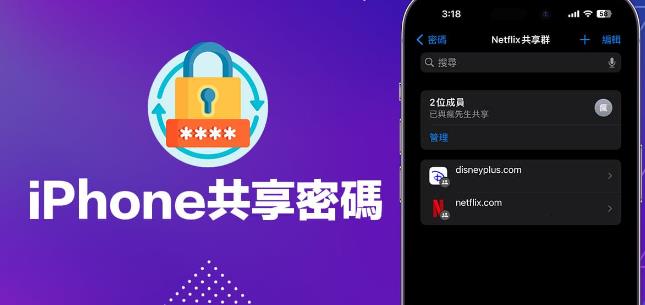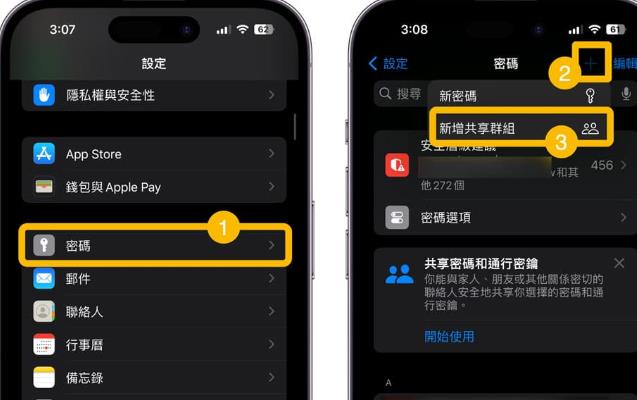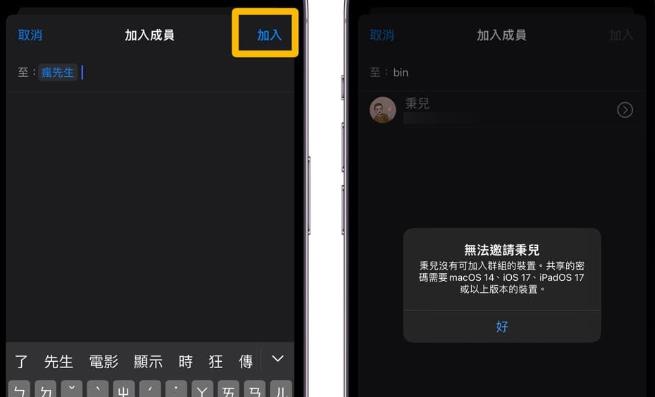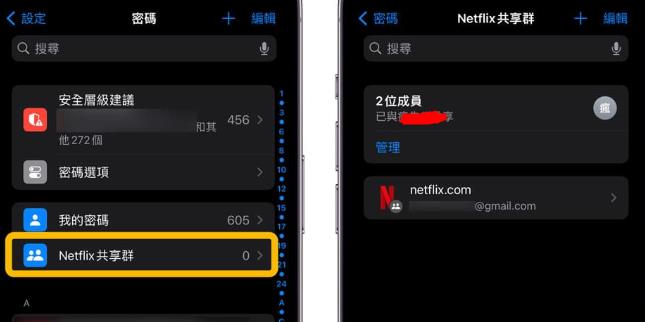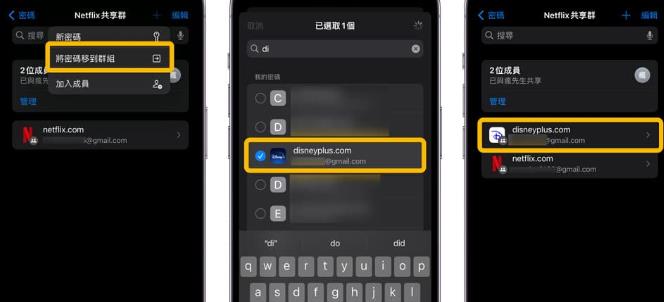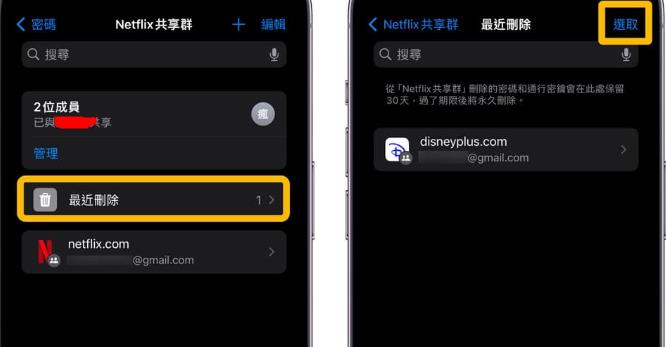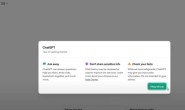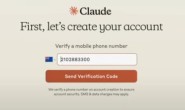苹果替 iOS 17 带来全新「iPhone共享密码」功能,能够邀请受信任的联络人到共享密码群组内,并且选择共享网站的账号密码给所有群组成员使用,方便在于能够让共享密码群组成员实时获得最新密码,以及登入网站时,浏览器也能快速自动输入账号密码。那要如何设定 iOS 17 的 iPhone 共享密码功能呢?分享共享密码和通行密钥启用方式,以及全面带大家搞懂邀请联络人和编辑、删除共享密码方法。
iPhone共享密码是什么?
iOS 17 共享密码是苹果针对 iPhone 新增的密码与通行密钥功能之一,主要是能够让 iCloud 钥匙圈能够藉由 iPhone 密码共享方式分享给受信任的联络人,能够让家人与朋友一起共享网站账号密码。
当然想使用 iPhone 共享密码功能,不管是主揪或受邀请成员都需要替 iPhone、iPad 或 Apple 装置设备更新到 iOS 17、iPadOS 17、macOS 14 或新版本才能够用,每个人都可以新增和编辑共享密码,以及享有免记忆密码和自动填入共享帐密功能。
如何在iPhone开启iOS 17共享密码功能?
步骤一、开启iPhone密码共享群组
先开启 iPhone 内建「设定」App
并选择「密码」,会需要通过 Face ID / Touch ID 解锁
进入密码页面内点选右上角「+」,并选择「新增共享群组」。
步骤二、继续共享密码和同行密钥设定
就会看见 iOS 17 共享密码和通行密钥新功能提示说明页面,直接点选「继续」。
步骤三、新增共享群组与邀请联络人
先输入共享密码群组名称(其他成员也会看得见),随后点击下方「加入联络人」设定。
在加入成员栏位下方,直接输入想邀请加入的 iPhone 联络人,并且按下「加入」。如果跳出无法邀请错误,代表对方 Apple 设备没有升级至 iOS 17、iPadOS 17 或 macOS 14 版本。
步骤四、选择共享帐密资料
当选好联络人后,按下共享群组右上角「制作」,就可以选择要共享的密码,例如想共享 Netflix 账号勾选后,按下右上角「搬移」。
步骤五、传送共享密码讯息通知
最后系统会跳出是否要用 iMessage 讯息通知被邀请者,建议可以点选「通过讯息通知」按钮,就可以直接利用 iMessage 讯息方式传送邀请和通知对方有共享密码,也能方便让对方能够直接点选和加入共享密码群组。
如何使用iPhone共享密码和通行密钥功能?
只要对方同意共享密码和通行密钥邀请后,所有成员都能够在 iPhone 系统内建「设定 App」 内的「密码」看见共享密码群组选项,同时群组内所有成员也能够自订新增和管理编辑共享密码。
要是群族成员想要查看共享的账号和密码时,就可以点入共享密码选项内,找到要查询的账号,就能够看见「使用者名称与密码」信息,象是 Netflix 共享账号密码就很方便,后续他们通过 Safari 网页登入时,网站也能够自动填写账号密码,非常适合有家庭共享 Netflix 、Disney+ 或 Apple TV+ 等串流平台群组使用。
如何新增iOS 17共享密码群组账号
若想新增更多组账号密码到 iPhone 共享密码群组内,所有成员都能操作,例如想要将 Disney+ 账号共享给家人一起观看浏览,可参考底下步骤设定:
开启 iPhone「设定」App,并选择「密码」。
进入要新增的「密码共享群组」。
点选右上角「+」,选择「将密码移到群组」。
从清单内点选要共享的账号。
就能够在密码共享群内看见刚新赠的账号资料。
iPhone如何删除共享密码与账号资料
要是不打算共享某组账号密码给群组所有成员使用,想将 iPhone 共享密码删除,可以点选 iOS「设定」>「密码」>「共享群组」后,点击右上角「编辑」按钮,并且勾选要删除的 iPhone 共享密码。
并且确定「删除共享的密码」后,就能够将iPhone共享密码直接从 iOS 17密码共享群组内移除,后续其他成员也就看不见分享的密码。
如何复原iPhone共享密码?
要提醒如果想将回复 iPhone 共享密码群组内的账号密码资料,可以通过底下步骤将共享密码复原到「公想群组」或「个人密码」内。
开启 iPhone「设定」App,并选择「密码」。
进入要复原的「密码共享群组」。
选择「最近删除」。
按下右上角「选取」,并选择要复原的密码。
点选左下角「复原」后,就能自订「复原到群组」或「复原到我的密码」。
额外提醒最近删除的 iPhone 共享密码与通行密钥资料,只会在「最近删除」资料夹内保留30天,要是超过期限就会自动被永久删除。
如何删除iPhone共享密码群组?
要是想将 iPhone 共享密码群组删除,可以通过底下步骤操作:
开启 iPhone「设定」App,并选择「密码」。
进入要删除的「iPhone密码共享群组」。
点击「管理」后,按下「删除群组」并确认就能移除。